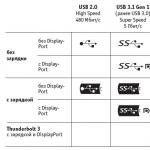Skype – один из старейших сервисов для видеосвязи. Первые версии данной программы появились еще в 2003 году. Тогда Скайп работал только на персональных компьютерах, сейчас же видеосвязью от Скайпа можно пользоваться на самых разных устройствах, от смартфонов, до телевизоров.
В этой статье вы сможете ознакомиться с пошаговой инструкцией, которая поможет вам установить Скайп на Андроид смартфон или планшет.
Шаг № 1. Найдите Skype в магазине приложений Play Market.
Первое, что нужно сделать для того чтобы установить Скайп на Андроид смартфон или планшет, это найти приложение Скайп в магазине приложений Play Market. Для этого откройте Play Market и введите в поисковую строку слово «Skype». После этого Play Market найдет нужное приложение и предложит открыть его страницу.
Шаг № 2. Установите Skype из магазина приложений Play Market.
После того как вы открыли страницу Скайпа в магазине Play Market, можно приступать к его установке. Для этого достаточно нажать на кнопку «Установить» и подождать, пока приложение установится.

Шаг № 3. Запустите приложение Скайп.
После установки, на рабочем столе должен появиться ярлык для запуска приложения Скайп. С его помощью вы сможете запустить Скайп на вашем Андроид устройстве. Если такого ярлыка нет, то вы можете открыть Скайп из меню «Все приложения».

Шаг № 4. Войдите в Скайп, используя свой логин и пароль.
После запуска приложения Скайп, вам будет необходимо войти в него, используя логин и пароль. Если вы уже зарегистрированы в Скайпе, то вам нужно нажать на кнопку «Логин Skype» и после этого ввести свои данные. Также вы можете войти с помощью учетной записи Microsoft или создать новую учетную запись, если вы не зарегистрированы ни в Скайпе, ни на сайте Microsft.

Шаг № 5. Приступайте к использованию приложения Скайп на вашем Андроид устройстве.
После ввода логина и пароля перед вами появится интерфейс приложения Скайп и вы сможете использовать его точно также, как и на обычном персональном компьютере.

На этом установка Скайпа на Андроид окончена. О том, вы можете узнать в другой нашей статье.
Все больше и больше пользователей по всему миру сегодня отдают предпочтение мобильности. Поэтому процент установленных приложений, являющихся аналогами своих «больших» собратьев для персональных компьютеров неуклонно растет. Не стал исключением и Скайп . Сотни миллионов пользователей имеют на своих мобильных устройствах эту замечательную программу для видеозвонков. Тому способствует и рост системных мощностей самих устройств.
И вот счастливый обладатель новенького смартфона, скачав и установив мобильный Скайп, иногда не совсем понимает, как настроить Скайп на Android . Хотя на практике ничего сложного в этом нет.
Как добраться до настроек
Практически любое приложение для мобильных устройств на Андроиде имеет доступ к настройкам. Правда, порой это осуществляется далеко не самым очевидным способом. Что касается Скайпа, для выхода в меню настроек достаточно нажать на «полосатую» кнопку, которая в большинстве случаев и «отвечает» за настройки как самого устройства, так и приложения, с которым в данный момент осуществляется работа. Откроется экран редактирования профиля, прокрутив его вниз, нужно нажать на элемент «Настройки ».

Если на устройстве данная кнопка отсутствует, до настроек можно добраться, нажав на кнопку с тремя точками в правом нижнем углу экрана.
Что можно настроить
Все настройки практически повторяют версию для ПК, но имеются и некоторые отличия. Можно:
- изменить свой аватар и свой никнейм;
- параметры звонков: от кого принимать звонки и принимать ли их автоматически;
- узнать технические данные о совершаемом звонке;
- качество видеосигнала;
- синхронизировать контакты из списка контактов в телефоне;
- сохранить пароль, чтобы не пришлось вводить его заново при каждом входе в скайп;
- включить или выключить отображение больших анимированных смайликов;
- назначить на каждый контакт свою мелодию звонка;
- настроить уведомления о приходящих сообщениях и входящих звонках;
- можно также настроить параметры сети, если по умолчанию Скайп не «подхватил» нужные настройки.
Сегодня без установленной программы для бесплатного общения нельзя представить себе ни один компьютер. Бесплатные услуги, позволяющие мгновенно обмениваться сообщениями, иметь возможность голосовой связи и совершать звонки с использованием видео, да еще включая возможности конференц-связи – все это привлекает все большее количество пользователей этой программы. Но технологии не стоят на месте, и наступает эра минимизации. Компьютерные технологии все более совершенствуются, и стало возможным иметь маленький смартфон, обладающей операционной системой и возможностью большого компьютера трехлетней давности. Теперь стало необходимым обязательно установить и скачать бесплатно скайп на телефон , чтобы уменьшить затраты на общение, используя мобильник лишь для звонков на телефоны, а в основном, как миникомпьютер, постоянно находящийся в кармане.
Достаточно наличия доступа в сеть, 3G, Wi-Fi – и все возможности установленного на телефон скайпа будут к услугам пользователя. Теперь становится возможным совершенно бесплатно совершать общение с друзьями в Америке или в Австралии, с мамой в Ростове или сестрой на Камчатке.

Используя P2P при передаче информации скайп «доставляет» ее прямо к адресату, что никогда не становится проблемой, вызывающей перегрузку канала связи, наблюдаемую при использовании мобильных сетей. Вполне обеспечивает работу вне NAT-маршрутизаторов и успешно обходит брендмауэры. Шифрование канала связи настолько надежно, что даже имеются данные о создании в АНБ спецотдела по разработке программ, обеспечивающих «пробивание» этой защиты.
Почему строит скачать скайп на свой телефон?
Для того чтобы скачать скайп бесплатно на телефон , необходимо пройти по ссылке на официальный сайт разработчика, где соблюдаются все условия бесплатной загрузки программы. Скайп сегодня можно установить на любые мобильные телефоны с операционной системой.

При скачивании программы, лучше всего изучить всю информацию, которую подает разработчик относительно ее использования на своей модели телефона с соответствующей версией ОС. Далее на основной странице сайта нужно найти указатель для скачивания на конкретную операционную систему и нажать на выполнение операции.

Добрый день, уважаемые читатели! В этой статье, я покажу как установить Skype на телефон Android, а также объясню как зарегистрироваться в скайпе на телефоне.
Skype - это программа позволяющая совершать текстовую, голосовую и видеосвязь между абонентами Skype, находящимися в любой точке мира, абсолютно бесплатно. Обмен данными происходит через интернет.
Также имеется возможность связи с обычными мобильными абонентами, но это уже платная услуга.
Количество пользователей приложения скайп просто огромно, на момент написания статьи, Skype скачали с Google Play Market более 500 миллионов раз.
Дабы не нахвататься вирусов и всякого мусора, мы тоже будем устанавливать скайп с плей маркета. Если вы не зарегистрированы в Play Market, можно скачать скайп с официального сайта. Имеются версии для (Android, iPhone, Смартфоны Windows, BlackBerry, Amazon Fire Phone, iPod touch).
Итак, давайте перейдём от слов к делу и установим скайп на телефон.
Как установить Skype на телефон Android бесплатно
1. Заходим в плей маркет, и в строке поиска вбиваем английскими буквами название программы " Skype". Далее кликаем по найденной иконке " Skype".
2. На странице с приложением, жмём кнопку "Установить".


4. Жмём кнопку "Открыть".

На этом установка Skype на телефон заканчивается, если у вас уже есть учётная запись, то войдите в свой аккаунт введя логин, почту или номер телефона. А если нет, то необходимо создать новую, как это сделать я объясню ниже.
Как зарегистрироваться в Skype на телефоне
1. После открытия скайпа, приложение предложит нам или войти, или создать новый аккаунт. Жмём на строчку "Создать учётную запись".

2. Далее Skype потребует согласие на осуществление телефонных звонков, доступ к контактам, а также на отправку и просмотр сообщений.

3. Теперь нам необходимо указать страну, действительный номер телефона(без восьмёрки) на него придёт сообщение с кодом подтверждения, и придумать пароль. После чего жмём кнопку "Далее".

4. Указываем имя и фамилию, после чего жмём кнопку "Далее".

5. На телефон который вы указали при регистрации придёт код подтверждения, указываем его и жмём "Далее".

6. На последнем шаге регистрации, Skype предлагает перенести контакты из телефонной книги, если это необходимо жмём кнопку "Перенести". А если нет, пропускаем этот шаг нажав на стрелочку.

Теперь вы знаете как установить и зарегистрировать Skype на телефоне Android. В следующей статье я покажу как установить скайп на компьютер . У меня на этом всё, желаю успехов.
Скайп — программа для общения которая доступна в свободном доступе для скачивания. Вы легко можете установить Скайп на телефон Андроид, на компьютер, на планшет и на любое устройство, в котором есть микрофон и камера. Перед началом использования Skype, пользователю потребуется пройти регистрацию. Это необходимо чтобы вы получили свой ник (логин) в программе, по которому вас можно будет найти в приложении через поиск.
Требования для установки Skype на Android устройства:
Версия ОС Android 2.3 или выше*
Оборудование Зависит от производителя♦
Свободное место Не менее 27 МБ
- * Чтобы использовать самую новую версию Skype для Android (Skype 5), необходима ОС Android 4.0 или более новая версия. Если у вас ОС Android 2.3 или более поздняя версия, можно использовать Skype 4 для Android.
- ♦ Кроме того, нужно знать тип процессора устройства. Если вы его не знаете, ознакомьтесь с руководством пользователя или обратитесь к производителю. Для следующих процессоров:
- Процессоры ARMv7 (или такие, которые способны выполнять набор инструкций) . Skype полностью поддерживается.
- Процессоры ARMv6 . На данных устройствах поддерживаются все функции Skype, кроме видеосвязи. Примеры устройств с процессором ARMv6: Samsung Galaxy Ace, HTC Wildfire.
Если ваш телефон поддерживает данные требования, можно перейти к инсталляции Skype на телефон.
Как вы заметили сложностей в процессе установки Skype на Android телефон нет. Процесс регистрации и создания учетной записи в программе также не составит труда, и не займет много времени. Если у вас возникнут проблемы с установкой, вы можете перейти